




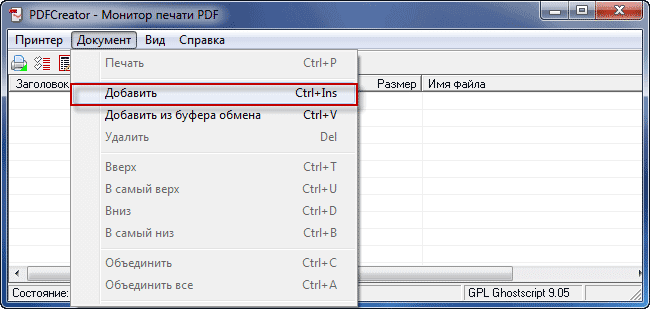
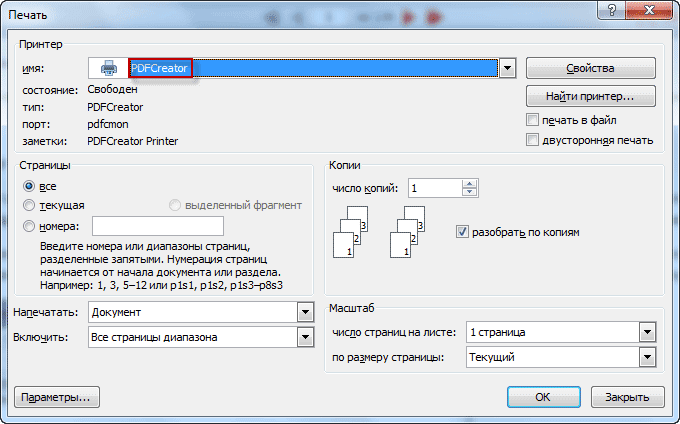

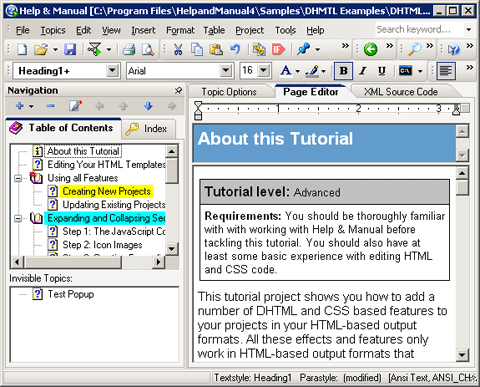

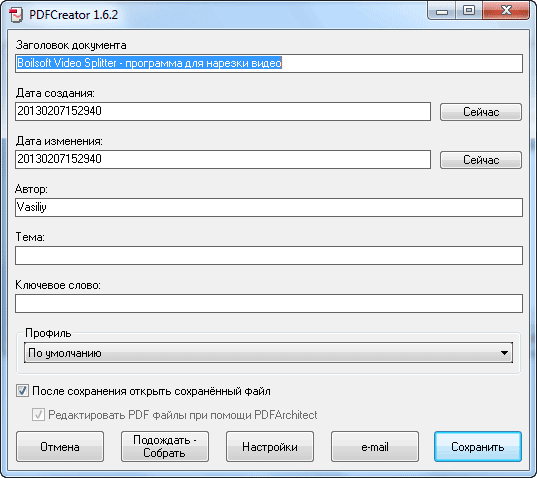
 Рейтинг: 4.3/5.0 (1855 проголосовавших)
Рейтинг: 4.3/5.0 (1855 проголосовавших)Категория: Инструкции
Павле Ученик (4), закрыт 2 года назад
Андрей Оракул (56589) 5 лет назад
doPDF – это бесплатная программа для создания PDF doPDF можно создавать PDF файлы, выбрав команду "Печать" из практически любого приложения. С помощью одного клика мышки можно создавать PDF файлы из документов формата Microsoft Excel, Word или PowerPoint, а также из электронной почты и ваших любимых веб сайтов.
doPDF устанавливается как виртуальный PDF драйвер для принтера, так что после успешной установки он появляется в списке ваших Принтеров и Факсов. Для создания PDF файла, вам лишь нужно распечатать документ на бесплатном do PDF конвертере. Откройте документ (с помощью Microsoft Word, WordPad, NotePad или любого другого приложения). нажмите Печать и выберите doPDF принтер. Программа спросит вас, куда сохранить PDF файл и после того как она закончит запись файла, PDF файл автоматически откроется в вашей стандартной программе для просмотра PDF файлов. Нижеприведенный видео ролик показывает, как создать PDF файл из документа Microsoft Word (word в pdf):
Silver-P Искусственный Интеллект (126994) 5 лет назад
Создание и редактирование PDF:
=============================
В OFFICE2007 и в OpenOffice.org Pro есть возможность конвертации в PDF.
ПРОГРАММЫ (Бесплатные):
1) PDFCreator - программа для создания PDF файлов. При помощи этой бесплатной программы вы сможете создавать PDF документы в любом приложении, например, в Word’е или даже в Блокноте. PDFCreator умеет создавать документы и файлы в следующих форматах: Portable Document Format (PDF), Postscript (PS), Encapsulated Postscript (EPS), PNG, JPEG, BMP, PCX и TIFF.
PDFCreator устанавливает в систему виртуальный принтер, позволяя при этом использовать его для создания PDF файлов в любых текстовых или графических редакторах. Программа обладает большим количеством настроек, среди которых можно выделить следующие: установка приоритета процессора, установка Автора документа, автоматическое сохранение, выбор шрифтов, установка разрешения для изображений и т.д.
На сайте программы доступны исходные коды программы (программа является OpenSource).
Под W-s: XP/Vista. Лицензия: Бесплатная.
http://soft.softodrom.ru/ap/PDFCreator-p6925
Русификатор: [ссылка появится после проверки модератором]
2) doPDF 7 - утилита для преобразования документов в формат PDF. Поддерживается работа со многими форматами файлов, включая Microsoft Excel, документы Word или PowerPoint, сообщения почты и веб-страницы.
После установки doPDF в папке "Принтеры" появится новый виртуальный принтер, через который и будет происходить процесс преобразования. Таким образом, для конвертации в *.pdf достаточно всего лишь отправить любой документ на печать с помощью этого "принтера".
Под Windows: 7/Vista/XP. Интерфейс: Русский есть. Лицензия: Бесплатная.
http://soft.softodrom.ru/ap/doPDF-p415
3) Pdf995 - программа для создания документов формата PDF. Имеет простой и понятный интерфейс; создание документа осуществляется командой "Печать" из любого приложения (Pdf995 создает в папке "Принтеры" новый виртуальный принтер).
Под W-s: XP/Vista. Интерфейс: Английский (Русского нет). Лицензия: Adware.
http://soft.softodrom.ru/ap/Pdf995-p50
4) Foxit Reader
5) Amode reader
6) Sonic PDF Creator - приложение позволяющее создавать документы в формате PDF.
Платные программы:
==================
Convert Doc to PDF For Word 3.50 (Английская) $49.95
сайт программы: [ссылка появится после проверки модератором]
Утилита для быстрой конвертации документов DOC в формат PDF. Встраивается в Word и позволяет создавать файлы PDF всего лишь кликнув по кнопке "Save as PDF" в панели Word. Для конвертации документов не нужны никакие сторонние программы. Поддерживается внедрение шрифтов, настройки разрешения и компрессии.
Foxit PDF Editor - компактный и быстро работающий PDF-редактор с практически всеми необходимыми функциями. Способен создавать и редактировать PDF документы на английском языке. На русском только редактирование, так как программа не распознает кириллические шрифты.
Без регистрации во все страницы PDF-документа вставляется метка.
Под W-s: XP/Vista. Интерфейс: Английский (Русского нет). Shareware = $99.
http://www.foxitsoftware.com/
или http://soft.softodrom.ru/ap/Foxit-PDF-Editor-p724
PDF-Tools - программа для создания полноценных PDF-документов из документов любого формата с поддержкой возможности сканирования прямо из PDF-Tools, редактирования докуметов, а также отправки PDF-файлов по электронной почте и загрузке файлов на сервер через FTP-соединение.
Под Windows 7/Vista/XP. Интерфейс: Английский (Русского нет). Trial - условно-бесплатная $29.95.
сайт программы: http://www.docu-track.com/
или http://soft.softodrom.ru/ap/PDF-Tools-p278
ABBYY PDF Transformer Pro 2.0.0.1147
(54Mb.)
WORD TU PDF (Платная).
Владимир Шувалов Мудрец (12390) 5 лет назад
AdobeReader универсальная прога
Как создать многостраничный документ PDF из отдельных файлов (часть 2)
1. Жмем на кнопку "Создать PDF". выбираем "из файла"

2. В открывшемся окне выбрать нужный файл, нажать "Open".

Документ из одной страницы создан.
3. Нажать "Document"-"Pages" (Страницы)-"Insert" (Вставить).

4. В открывшемся окне проводника выбрать нужный файл поддерживаемого формата, нажать "Select" (Выбор).

5. В появившемся меню выбрать, до (Before) или после (After) какой страницы документа нужно вставить новую страницу.

6. После вставки всех нужных страниц сохранить документ: File - Save As (Сохранить Как) в формате Adobe PDF.

Разработка сайта Игорь Лущенков, г. Смоленск
 В одной из статей мы рассказывали о том чем открыть PDF файл. Сейчас же пойдет речь о создании PDF файлов. Мы рассмотрим ряд программ которые помогут создать PDF файл из любого документа, а также покажем детально процесс создания PDF файла с их помощью.
В одной из статей мы рассказывали о том чем открыть PDF файл. Сейчас же пойдет речь о создании PDF файлов. Мы рассмотрим ряд программ которые помогут создать PDF файл из любого документа, а также покажем детально процесс создания PDF файла с их помощью.
Программы, которые используются для создания PDF файлов, называют PDF принтерами. После установки такие программы создают в системе виртуальный принтер. На такой принтер можно отправить любой документ, который можно распечатать, и в результате получить полноценный PDF файл.
Бесплатные программы для создания PDF файловBullZip PDF Printer (http://www.bullzip.com/products/pdf/info.php )– наверное, лучшая программа для создания PDF файлов. Данный PDF принтер оснащен большим количеством дополнительных функций и настроек. Кроме формата PDF данная программа позволяет создавать файлы и в других форматах.
Создание PDF файлов BullZip PDF Printer
Основные возможности PDF принтера BullZip PDF Printer:
doPDF (http://www.dopdf.com/ru/ ) – широко известный и популярный принтер для создания PDF файлов. Как и предыдущая программа doPDF имеет довольно большое количество различных опций, которые позволяет настроить процесс создания PDF файлов по своему усмотрению.

Создание PDF файлов doPDF
Основные возможности PDF принтера doPDF:
PDFCreator (http://sourceforge.net/projects/pdfcreator/ )– еще одна бесплатная программа для создания PDF файлов с помощью виртуального принтера. Как и BullZip PDF Printer данный виртуальный принтер оснащен большим количество настроек и дополнительных функций.
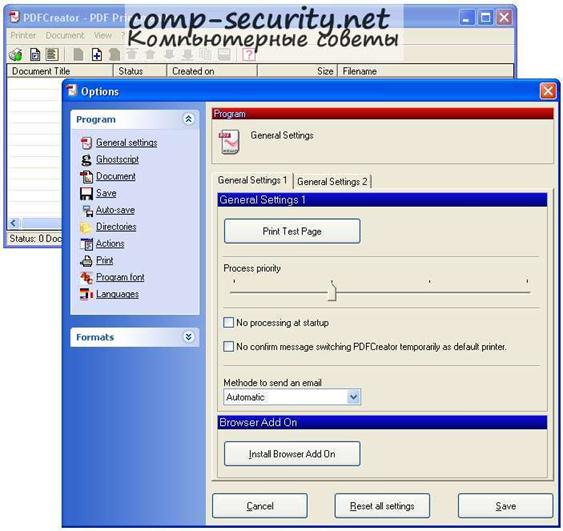
Создание PDF файлов PDFCreator
Основные возможности PDF принтера PDFCreator:
 Как очистить кэш в Opera
Как очистить кэш в Opera
 Как очистить историю в Google Chrome
Как очистить историю в Google Chrome Как распаковать ZIP файл на компьютере
Как распаковать ZIP файл на компьютере Как убрать рекламу в Яндекс браузере
Как убрать рекламу в Яндекс браузере
Статья Вам помогла? Помогите сайту в ответ - поделитесь ссылкой с друзьями с помощью кнопок внизу.
PDFCreator 1.5.1 Программа для создания PDF документов. Total votes: 12. Рейтинг: 4.0 из 5

PDFCreator - бесплатная программа, которая позволит перевести любой документ в формат PDF.
Принцип работы программы
Программа создает в системе виртуальный принтер. Для создания PDF документа нужно сделать следующее.
Набираете, или открываете текст документа в блокноте, тектовом редакторе Word и т.д. Затем нужно передать открытый документ на печать и выбрать принтер установленный программой PDFCreator. После этого откроется окно диалоговое окно, где можно отредактировать название и дату документа, имя автора создаваемого документа и т.д. Для завершения создания PDF документа нужно нажать кнопку "Сохранить". Для удобства использования, в программе можно настроить автоматическое создание документа, сразу, после его передачи на печать.
Основные возможности и инструменты программы
- Большое количество поддерживаемых форматов. Помимо формата PDF, вы сможете сохранить документы в форматах PNG, JPEG, BMP, PCX, TIFF, PS или EPS.
- Установка / удаление / переименование виртуальных принтеров
- Возможность создания серверной конфигурации (создается при установке программы), что дает возможность использовать установленный программой принтер через локальную сеть.
- PDFCreator может работать с любой программой, где есть вывод документа на печать (текстовые и графические редакторы, САПР и т.д.)
- Возможность создания защищенных документов, с запретом на печать и просмотр.
- Отправка созданных PDF файлов по электронной почте.
- Поддержка русского языка
Зачем нужна такая программа? Формат PDF набирает все большую популярность, в т.ч. в сети Интернет. В этом формате можно найти коммерческие предложения, прайс-листы, электронные версии журналов и книг, инструкции к программам и т.д.
Поэтому, если у вас есть необходимость в бесплатной программе, которая умеет создавать PDF фалы, обратите внимание на PDFCreator.



Дополнительная информация
Лицензия. Бесплатно
Разработчик ПО. pdfforge
Поддерживаемые ОС. Windows XP, Windows 2003, Windows Vista, Windows 7
Размер программы. 29.9 мб
Язык интерфейса. Мультиязычный, Русский
Размещение в каталоге. 15.11.2012
Просмотров / Скачиваний. 10737 / 1041
 Скачать PDFCreator 1.5.1
Скачать PDFCreator 1.5.1
PrimoPDF – бесплатная программа, которая подарит вам… файлы PDF. Странно, не правда ли? Вся соль в том, что конвертеров текстовых файлов в формат PDF предостаточно, вот только 90% из них распространяются на коммерческой основе.
То есть, за файлы в красивом и удобном формате PDF приходится платить. Возможность скачать PrimoPDF и установить конвертер бесплатно сэкономит вам денежные средства. Более того, программа работает быстро, несложна в обращении и будет понятна даже новичку.
После установки PrimoPDF устанавливает в систему так называемый «виртуальный» принтер, который и позволяет вам создавать и сохранять файлы PDF.
Использовать программу PrimoPDF вы можете прямо из окна любой программы для преобразования документов. Всего несколько секунд – и объемные документы в форматах Word, Excel и даже PowerPoint станут файлами PDF. Качество при этом нисколько не страдает!
А теперь давайте перечислим основные возможности программы PrimoPDF:
Portable Document Format (PDF) — кроссплатформенный формат электронных документов. В первую очередь предназначен для представления в электронном виде полиграфической продукции. Для просмотра можно использовать официальную бесплатную программу, а также программы сторонних разработчиков. Традиционным способом создания PDF является виртуальный принтер, то есть документ готовится в специализированной программе а затем экспортируется в PDF для распространения в электронном виде, передачи в типографию и т. п.
Всего программ в категории 15
![]()
Adobe Reader — одна из лучших бесплатных программ для работы с файлами PDF.
![]()
PDF to Word Converter — программа для преобразования PDF-документов в документы MS Word, при этом не требуется ни Microsoft Word, ни Adobe Acrobat или Reader.
![]()
Adobe Acrobat — многофункциональный пакет инструментов для создания, редактирования и просмотра документов в формате PDF.
![]()
PDFCreator — популярная программа главной задачей которой является преобразование документов различных форматов в формат PDF.
![]()
doPDF — это бесплатная программа для создания файлов в формате PDF, которая может использоваться как в коммерческих так личных целях.
![]()
Foxit Reader — бесплатный просмотрщик и принтер документов в формате PDF, который является альтернативой платным программам.
![]()
PDF-XChange Viewer — бесплатная программа для просмотра файлов PDF, быстрая альтернатива Adobe Reader.
![]()
PrimoPDF — мощная программа для быстрого и качественного преобразования файлов различных форматов в формат PDF.
![]()
Cool PDF Reader — небольшая по размерам бесплатная программа для просмотра, печати и конвертации файлов в формате PDF.
![]()
novaPDF — программа для создания PDF со множеством настроек позволяющих в полной мере использовать многие возможности формата.
![]()
CutePDF Writer устанавливает в систему виртуальный принтер с которого возможно создание документов PDF.
![]()
WinDjView — быстрая и удобная бесплатная программа для просмотра файлов формата DjVu со множеством полезных функций.
![]()
Bullzip PDF Printer — бесплатная программа для быстрого и удобного конвертирования документов PDF
![]()
Sumatra PDF — небольшая по размерам программа-просмотрщик файлов PDF с минималистским интерфейсом, которая распространяется бесплатно.

STDU Viewer — программа для удобного просмотра электронной документации в популярных форматах TXT, TIFF, PDF и DjVu.

Прямо сейчас вы получите инструкцию о самом простом способе создания электронной книги. Познакомитесь с форматами электронных книг и программами для их создания. Узнаете, как написать книгу и с чего начать.
Электронная книга — удобный инструмент для продвижения любых проектов в Интернете. Она способна генерировать трафик на долгосрочной основе. Распространять книгу будут сами читатели — это один из приёмов вирусного маркетинга.

Создание книги будет эффективно способствовать продвижению ваших или партнёрских продуктов. Предлагая книгу в обмен на контакты подписчиков, можно быстро наращивать подписную базу. Или наоборот использовать ссылки в тексте книги для привлечения читателей на подписные страницы.
Наиболее универсальный формат электронной книги — PDF. Он, в отличие от EXE, совместим с Андроид, Mac OS, а в Виндоуз для его чтения подходят немало бесплатных программ, например: Adobe Reader. Менее распространены такие форматы для книг, как Fb2 и DjVu. Они явно уступают «красочному» PDF по качеству.
Для создания PDF-книги подходят программы Офиса: PowerPoint, Excel, а мы будем использовать Ворд.
С оздание PDF-книги в ВордеЧтобы сохранить книгу в формате PDF потребуется версия Word 2007 или выше. Ниже рассматривается ситуация, если это не Ваш случай. Самый простой вариант создания PDF-книги — набрать текст, вставить изображения и сохранить как PDF-файл.
Но для создания полноценной книги требуется прояснить несколько моментов. Это касается форматирования, активного «работающего» оглавления, вставки объектов и титульной страницы. Внимательно прочитайте инструкции. Я дам подсказки, которые сэкономят Вам массу времени!
Формирование текстаВначале наберите весь текст, разбейте его на небольшие абзацы, и только после этого приступайте к форматированию. Не трогайте пока заголовки, их форматирование связано с созданием активного оглавления. Все изменения шрифта и размера (Рис.1-1), его толщины и наклона (Рис.1-2), и выравнивание текста (Рис.1-3) производятся во вкладке «Главная»:
Чтобы выделить весь текст используйте сочетание клавиш Ctrl+A. Чтобы текст читался легко, не используйте много шрифтов, в идеале 1-2. Я установил «Trebuchet MS» размером 12 пт.
ОглавлениеЧтобы сделать оглавление книги с активными ссылками, необходимо установить стили заголовков. Собственно оно и состоит из них:

Как видите у нас 4 заголовка 1-го уровня. В двух первых заголовках по три подзаголовка — это заголовки 2-го уровня. Нужно выделить в тексте все заголовки 1-го уровня и выбрать для них стиль «Заголовок 1». Тоже проделайте для заголовков 2-го уровня — примените стиль «Заголовок 2»:

Программа Ворд автоматически сформирует на их основе активное оглавление, которое будет обновляться при редактировании заголовков. Но если вас не устраивают стандартные стили Ворда, то создайте свои. Снова выделите заголовок, измените его цвет, шрифт и размер, и сохраните новый стиль:

Новый стиль, основанный на стиле «Заголовок 2», будет использован для формирования активного оглавления. В этом окошке проверьте новые параметры и нажмите «OK»:

Подсказываю: для заголовков 1-го уровня я использовал полужирный шрифт, размером 24; для заголовков 2-го уровня — нормальный шрифт, размером 22.
Теперь устанавливаем курсор вначале книги, переходим во вкладку «Ссылки - Оглавление» и автоматически создаём оглавление книги.

Вид оглавления тоже можно изменить: кликните по нему правой кнопкой мыши и выберите стиль. Если что-то пошло не так, есть возможность сделать оглавление в ручном режиме.
Вставка изображений и объектовДобавление любых объектов на страницу происходит через вкладку «Вставка». Это могут быть изображения, таблицы, диаграммы или ссылки на полезные или рекламируемые интернет-страницы:

Рассмотрим пример вставки и редактирования изображения: установите курсор в нужном месте страницы и кликните по значку «Рисунок».
В появившемся окошке выберите нужное изображение с вашего компьютера. Чтобы появилась рамка, которая служит для изменения его размера, выделите его кликом. А чтобы сдвинуть изображение на правый край или разместить по центру, воспользуйтесь значками для выравнивания:

Еще один важный элемент любой книги — колонтитулы. Это горизонтальные поля вверху и внизу каждой страницы, куда можно поместить адрес интернет-ресурса. Или поместить туда название книги, сведения об авторе, чтобы получилось, как у солидного печатного издания.
Конструктор позволяет установить фон колонтитулов, отредактировать текст или вставить в них изображения, например, логотип. Самый простой вариант: установка нумерации страниц.
Титульная страницаИ последний штрих. Раз уж мы заговорили о солидном издании, то каждая книга должна иметь обложку. Для её установки в программе Ворд имеются несколько шаблонов. Выберите один из них во вкладке «Вставка - Титульная страница» и отредактируйте на своё усмотрение:

Однако инфопродукт должен иметь более привлекательную обложку, которую лучше изготовить самостоятельно. Вместо шаблонной титульной страницы я вставил свою картинку. Читайте инструкцию по созданию обложки для книги .
Сохранение книги в формате PDFСохраните книгу в стандартном формате word-документов. docx, на всякий случай («Файл - Сохранить как»). А за тем ещё раз, выбрав тип файла PDF (Рис.2-1):
Всё ваша книга готова. Но можно ещё настроить дополнительные параметры (Рис.2-2). Например, на основе пунктов оглавления создать закладки, поставив галочку в указанное место:

Вот как выглядит панель закладок в PDF, которая служит для удобства читателей. Она актуальна для книг, больших по объёму и количеству заголовков:

Для более ранних версий Ворда дополнительно понадобится конвертор, типа DoPDF. Он же выручит в случае отсутствия на вашем компьютере пакета Office. Конвертор понадобится, если сделать книгу в программах WordPad или Paint, которые есть на любом компьютере под управлением Виндоуз.
Ещё один вариант: аналог Ворда — текстовой редактор Writer из бесплатного пакета Microsoft OpenOffice ( openoffice.org ). В нём процедуры создания книги PDF аналогичны с вышеописанными.
Если Adobe Reader способна только читать PDF, то её «старший брат» программа Acrobat — профессиональный PDF-редактор. С его помощью не только создают, но и редактируют PDF-файлы. Причем созданием PDF из текстового документа дело не ограничивается: можно собрать книгу из отсканированных изображений или Web-страниц.
Функционал программы Adobe Acrobat позволяет редактировать текст, изображения, а так же встраивать в PDF сторонние документы. В Акробате можно при помощи пароля установить защиту книги от копирования и внесения изменений. А можно ограничить доступ на её открытие, что полезно при создании платного продукта.
Для создания красивой книги, насыщенной графическими элементами, используются редакторы векторной графики Adobe Illustrator или CorelDraw. А для фото-книги подойдёт Photoshop. Все эти программы могут сохранять файлы в формате PDF.
К ак написать книгуС чего начать и как написать книгу? План проще, чем кажется. Первоначально необходимо составить макет будущего произведения. Это своего рода каркас, который будет похож на оглавление, которое ранее мы делали для книги.
Возьмите листок бумаги и напишите на нём заглавия предполагаемых разделов и подразделов книги. Только оставьте между ними пустые места. В них тезисно будете записывать ключевые мысли и важные детали, относящиеся к этим разделам. В принципе, делать такой макет требуется при планировании статьи, мини-книги и тем более объёмного труда.
Книгу не обязательно писать с начала. Приступайте к ее написанию с тех разделов, содержание которых вы уже представляете отчётливо. Постепенно скелет книжки будет обрастать «мышцами». Планомерно наполняйте следующие разделы, исследуя недостающие темы.
Как написать хорошую книгу? Вас никто этому не научит. Просто пишите больше, как получается. Через некоторое время будет получаться лучше. Напишите 20-30 больших статей или книжек, и будет получаться гораздо лучше.
Не рекомендую зацикливаться на чтении пособий по копирайтингу. Которые должны якобы сформировать у Вас твёрдую теоретическую базу. Нужна практика — больше пишите! Теорию оставьте на потом.
Вы умеете водить машину? Как Вы этому научились? Правильно, сели за руль и потихоньку поехали. Пишите больше и научитесь: других рецептов на Земле просто не существует.
Электронные книги способствуют выстраиванию своего инфобизнеса. Это мощное средство для набора подписной базы; продвижения сайта, брэнда и товаров в Интернете. Они сами могут служить инфотоваром.
Что делать, если писать самому не получается? Закажите текст на бирже уникального контента Адвего. Система гарантирует качество услуги, а исполнителя можно найти по любой тематике. Кроме текстов, там можно заказать изготовление качественной графики.



PDF Creator PDF24 - это программа, предназначенная для создания PDF файлов практически из любого приложения. Программное обеспечение PDF - это бесплатный PDF Конструктор для создания PDF файлов из любого типа документа. С помощью PDF Конструктора Вы можете конвертировать документы в PDF файлы без труда. PDF Creator функционирует по принципу PDF принтера.
Преимущества PDF Creator от PDF24Программное обеспечение PDF Конструктор устанавливает виртуальный принтер с именем «pdf24», которым можно пользоваться как любым другим принтером. Если Вы хотите создать PDF файл, просто распечатайте любой документ на принтере pdf24. После этого откроется приложение-помощник PDF Creator PDF24, с помощью которого можно сохранить или просмотреть созданный PDF файл. Если Вы хотите преобразовать документ в формат PDF, Выполните следующие действия: откройте документ с помощью соответствующего приложение, например, Word файл в Microsoft Office Word, и распечатайте его на принтере pdf24.

PDF Creator устанавливает принтер с именем «pdf24». Когда Вы будете распечатывать документ на pdf24, то PDF Creator автоматически создаст PDF файл.

Это Помощник PDF24 PDF Creator. Он открывается после того, как Вы напечатали документ с помощью приложения pdf24.
Инструкция по установкеПосле загрузки pdf24.exe, дважды щелкните по этому файлу, чтобы открыть Помощника по установке. Следуйте инструкциям и завершите установку PDF Конструктора. В следующий раз, когда Вы захотите напечатать документ, выберите принтер «pdf24», чтобы распечатать документ, и PDF Creator сразу же преобразует документ в формат PDF.
Журнал изменений и характеристики SpecialPDF24 Design PDF Creator
Создай свой собственный PDF Конструктор PDF24 и поделись им со своими друзьями, партнерами и товарищами!